Як створити сервер в minecraft
Якщо ви не знаєте як створити сервер minecraft, то відповідь на це питання ви зможете знайти в цій статті! Якщо ви знаєте як грати в minecraft, то у цій статті ми навчимо вас створювати сервер minecraft. Варто відзначити, що нічого складного в цьому в принципі немає, хоча тут є кілька своїх нюансів, про які ми вам докладно розповімо. Отже, зараз ми опишемо, простий спосіб як створити сервер minecraft на операційній системі Winodws.Створення сервера minecraft
Щоб створити сервер майнкрафт на своєму ПК для початку потрібно скачати спеціальну програму. Просто зайдіть на офіційний сайт Minecraft (http://www.minecraft.net), а потім перейдіть на сторінку Download, де і знайдете посилання на завантаження файлу під назвою Minecraft_Server.exe.
Мабуть, це найбільш адаптована і проста версія сервера minecraft, з установкою якої легко зможе розібратися навіть не дуже досвідчений користувач. Правда вона використовує трохи більше ресурсів, ніж її консольний аналог, проте це практично не суттєво, до того ж нею набагато зручніше і простіше користуватися. Варто відзначити, що дана збірка сервера minecraft, мабуть, ідеально підійде для тих людей, які вирішили пограти в майнкрафт по локальній мережі зі своїми знайомими і друзями.
Для того, щоб створити сервер minecraft нам потрібно спочатку перемістити завантажений файл в яку-небудь окрему папку, потім необхідно буде просто запустити виконавчий файл, що запустить процес генерації карти. Також при цьому буде і встановлено місце для Спаун. На все про все має піти приблизно 5-10 хвилин.
Після того, як процес створення кати буде повністю завершено сервер відобразить повідомлення виду:
“[INFO] Done (179079161647ns)! For help, type “help” or “?” ”
При цьому сервер minecraft буде мати приблизно такий вигляд:

А під час процесу створення сервера, у папці, де був запущений файл Minecraft_Server.exe будуть створені файли конфігурації і ще одна директорія, в якій буде зберігатися карт. Нижче ми описали призначення кожного файлу, який буде створено:
Файли сервера minecraft
Banned-ips.txt – в даному файлі зберігаються всі забанені ip-адреси, з яких не можна буде підключитися до вашого серверу. При цьому кожен ip-адреса, яку ви хочете забанити потрібно прописати з новою рядки, після чого потрібно зберегти файл і перезавантажити сервер.
Banned-players.txt – в цьому файлі містяться логіни забанених гравців. Кожен логін, який ви хочете забанити необхідно написати з новою рядки, а потім зберегти файл і перезапустити ваш сервер.
Ops.txt – це список всіх операторів, які підтримує сервер. По суті, оператори можуть банити гравців або за допомогою певних спецкоманду, наприклад, створювати які-небудь речі і багато іншого.
Server.txt – цей файл, містить журнал логів сервера майнкрафт.
Server.properties – це файл, в якому містяться всі налаштувань сервера minecraft. Ми трохи нижче написали про всі настройках цього файлу.
White-list – це білий аркуш, тобто список користувачів, які можуть заходити на ваш сервер minecraft. Варто зазначити, що цей файл необов’язковий у випадку, якщо в настройках файлу Server.properties параметр white-list після одно містить значення «false», що означає, що він просто вимкнений. Якщо ж поставити «true», тобто включити використання білого списку, то у файлі White-list потрібно прописати кожен логін з нової строчки.

Налаштування сервера minecraft
Тепер давайте розберемося з вмістом файлу під назвою server.properties, а точніше з усіма параметрами та їх значеннями що впливають на гру майнкрафт:
level-name = world – це ім’я папки з світом у грі.
allow-nether = true – даний параметр дозволяє дозволити або заборонити пекло або правильніше сказати нижній світ. Для того, щоб дозволити пекло в майнкрафт потрібно залишити після нього «true», ну, а щоб заборонити нижній світ поставте «false» і він буде відключений.
view-distance = 10 – значення після знака визначає дальність огляду в minecraft по-стандарту.
spawn-monsters = true – цей параметр дозволяє включити або відключити можливість появи монстрів в minecraft. Відповідно, щоб вирішити їх спавн потрібно залишити «true», ну, а щоб заборонити, необхідно вказати «false» і монстри не будуть з’являтися в грі.
online-mode = true – даний пункт дозволяє дозволити або ж заборонити можливість грати людям, що не мають ліцензію на гру. Тобто якщо стоїть значення «true», то грати зможуть тільки користувачі, що купили ліцензію на minecraft, а якщо поставити значення «false», то грати зможуть абсолютно всі бажаючі.
spawn-animals = true – Ця установка дозволяє дозволити або ж заборонити появу в грі тварин. Відповідно «true» – дозволити, «false» – заборонити.
max-players = 20 – цей параметр визначає скільки користувачів може одночасно грати на вашому сервері. За замовчуванням – це 20 чоловік. Це дуже зручна настройка, яка дозволяє уникнути перевантажень вашого сервера.
server-ip = – цей пункт містить IP-адресу сервера. Варто відзначити, що після того, як ви перший раз запустите виконавчий файл вам потрібно буде обов’язково заповнити це поле, після чого необхідно буде просто перезапустити сервер minecraft.
pvp = true – цей параметр дозволяє або забороняє використання PVP на вашому сервері, де «true» – це дозволити, а «false» – це заборонити.
level-seed = – даний параметр рідко кому може стати в нагоді, проте, якщо вам цікаво, то відзначимо, що якщо ви поставити однакові сіди на різних серверах minecraft, то в результаті на них усіх буде створюватися одна і та ж карта, ну, а якщо ви нічого тут не вкажете, то карта буде генеруватися випадково.
server-port = 25565 – тут можна задати порт сервера, за замовчуванням у грі використовується порт 25565, краще його ж і залишити, хоча при бажанні можна вказати будь-який інший.
allow-flight = false – цей пункт дозволяє дозволити або заборонити використання Fly-модів. Де «true» – це дозволити, а «false» – це заборонити.
white-list = false – Ця установка дозволяє або забороняє використання білого списку (white-list), де «true» – це дозволити, а «false» – це заборонити.
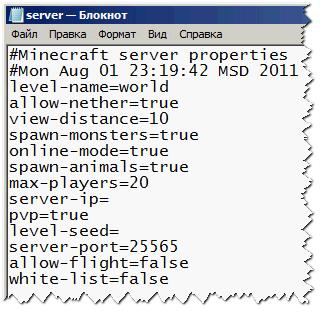
Після того, як ви відредагуєте всі параметри, які захочете, вам залишиться тільки запустити сервер minecraft, після чого підключившись до нього можна буде насолоджуватися грою.
А ось так виглядатиме запущений сервер майнкрафт:

Ось, в принципі і все, тепер ви вже знаєте те, як створити сервер minecraft для операційної системи Windows.
Comments are closed.




